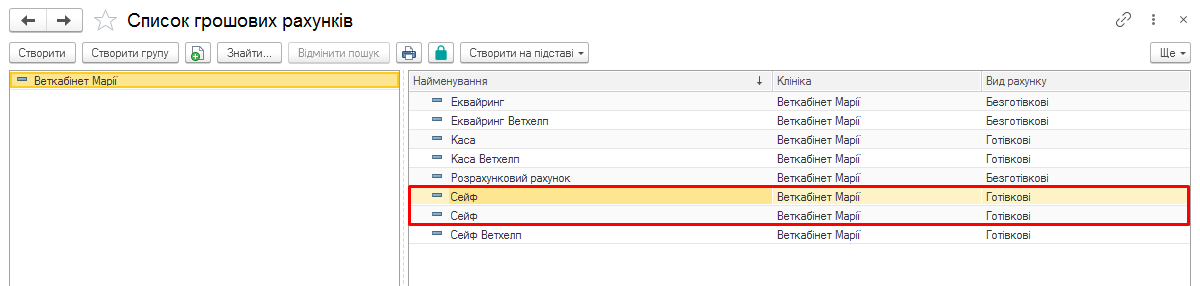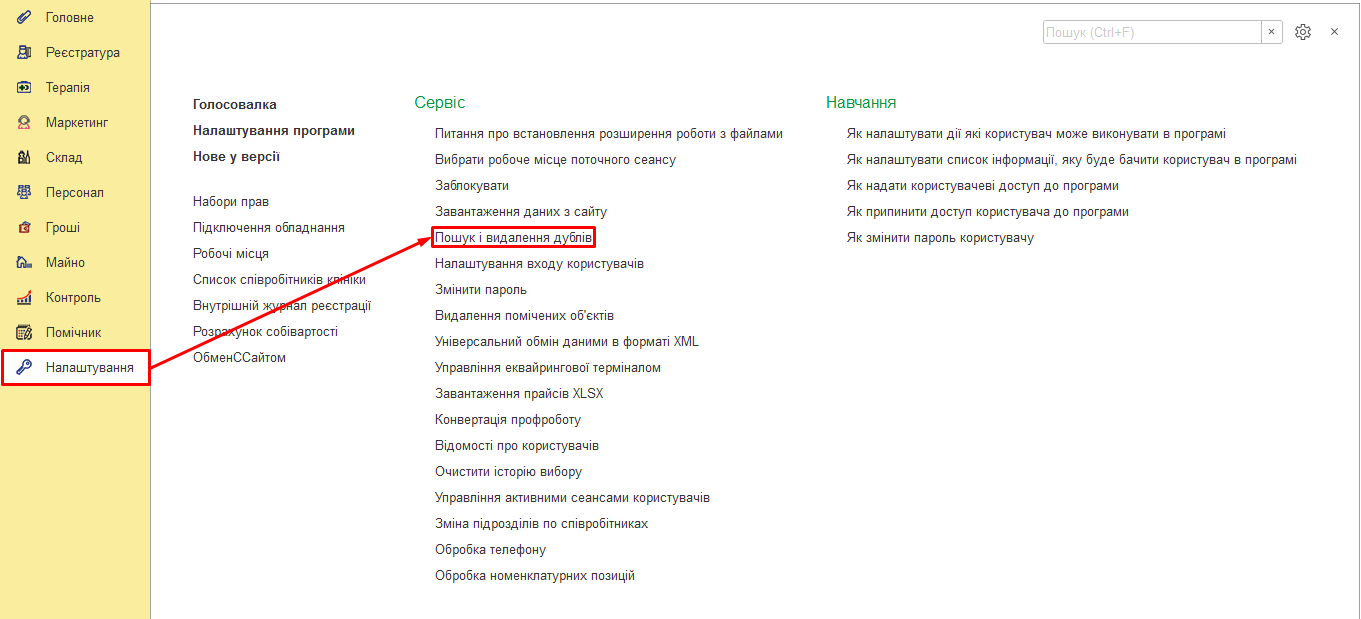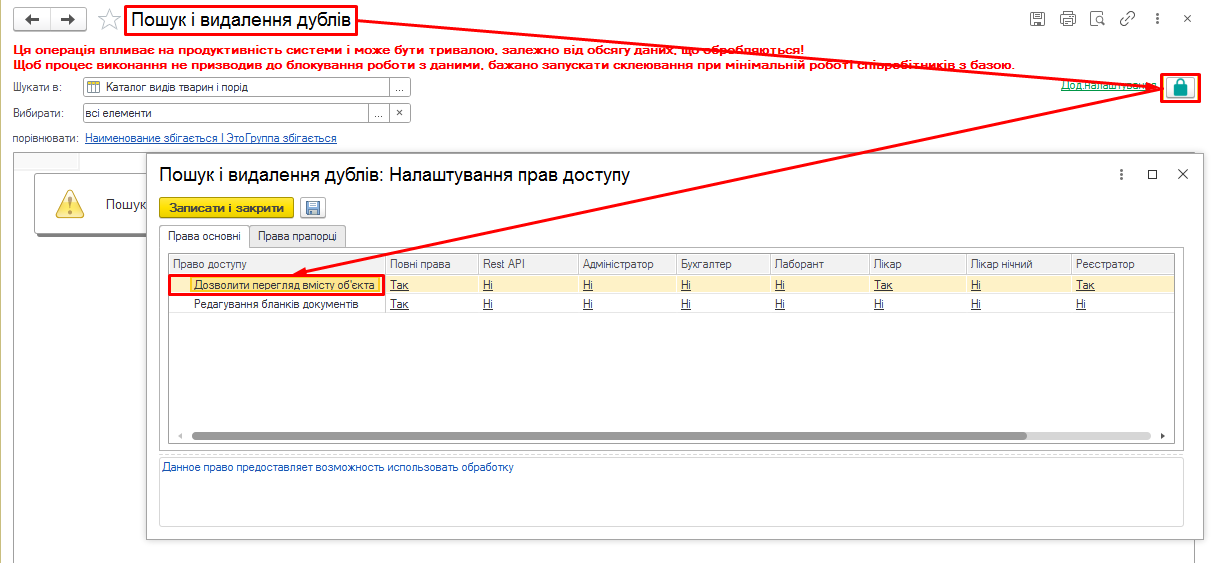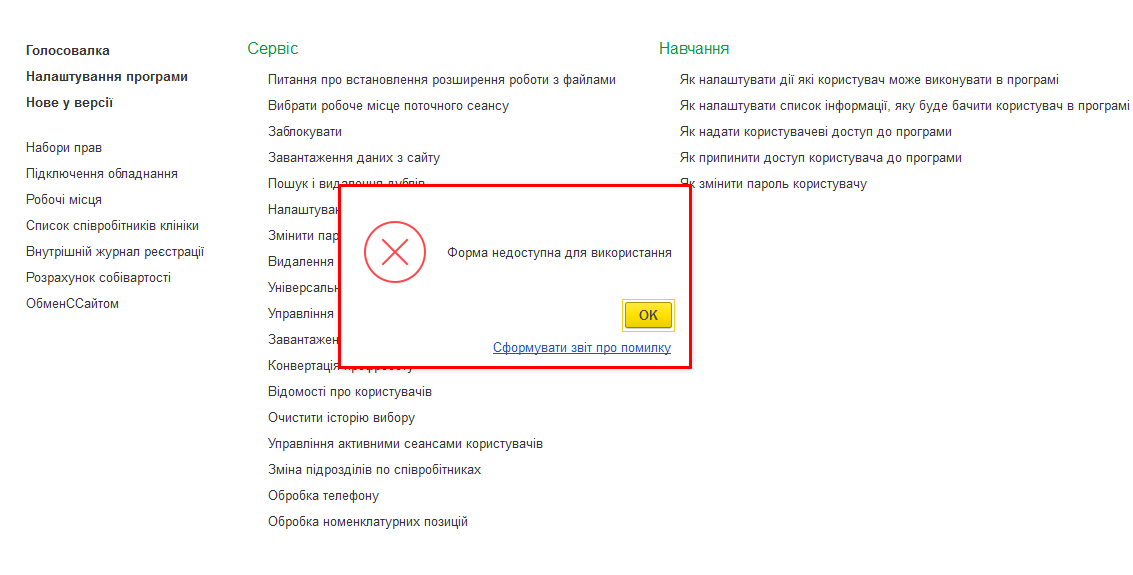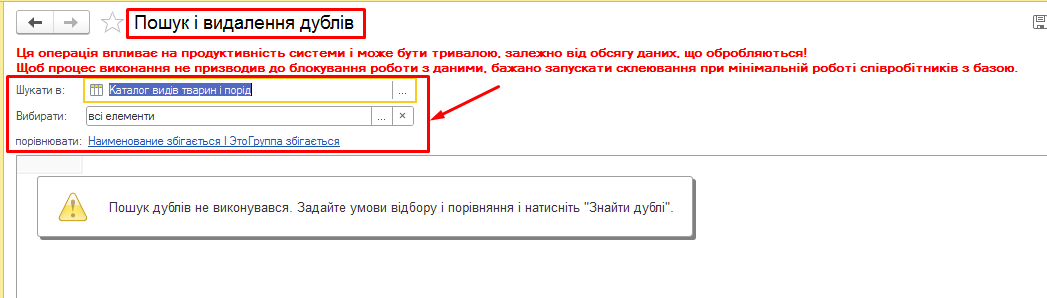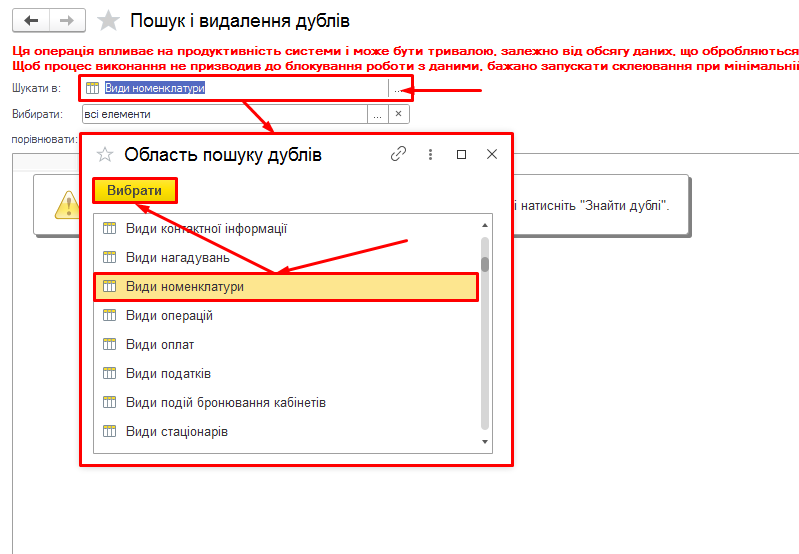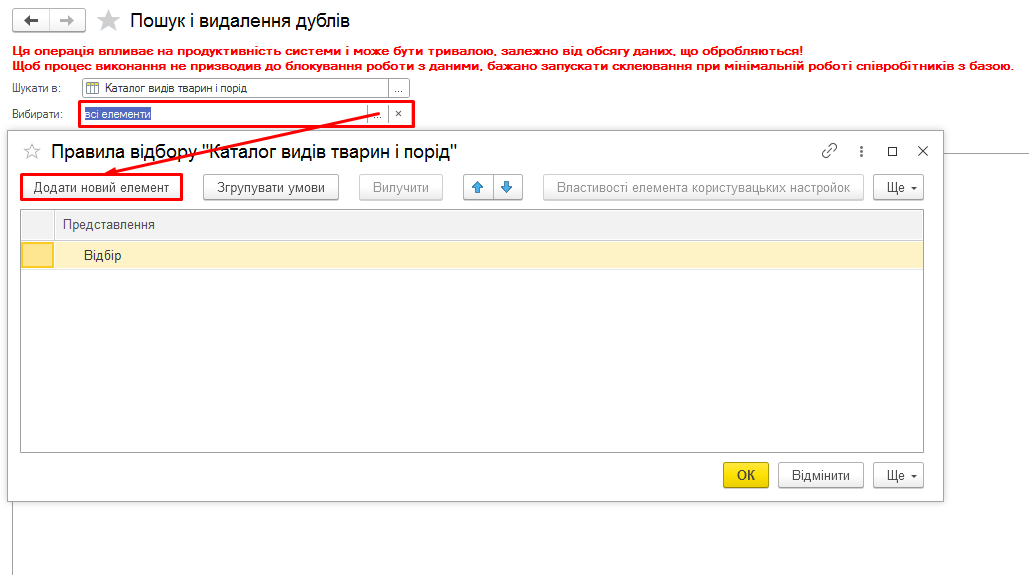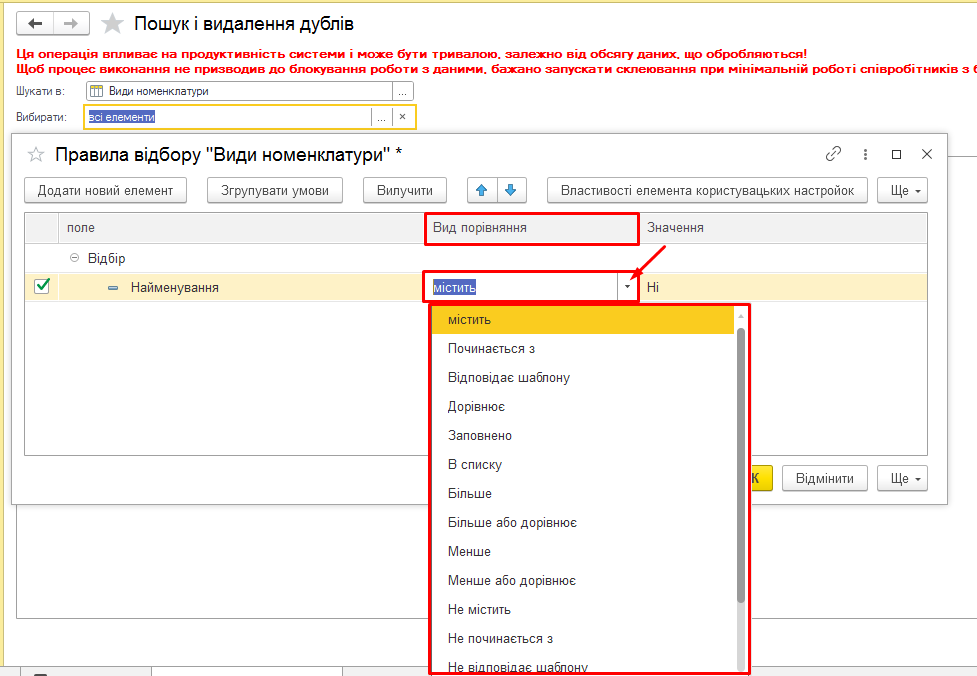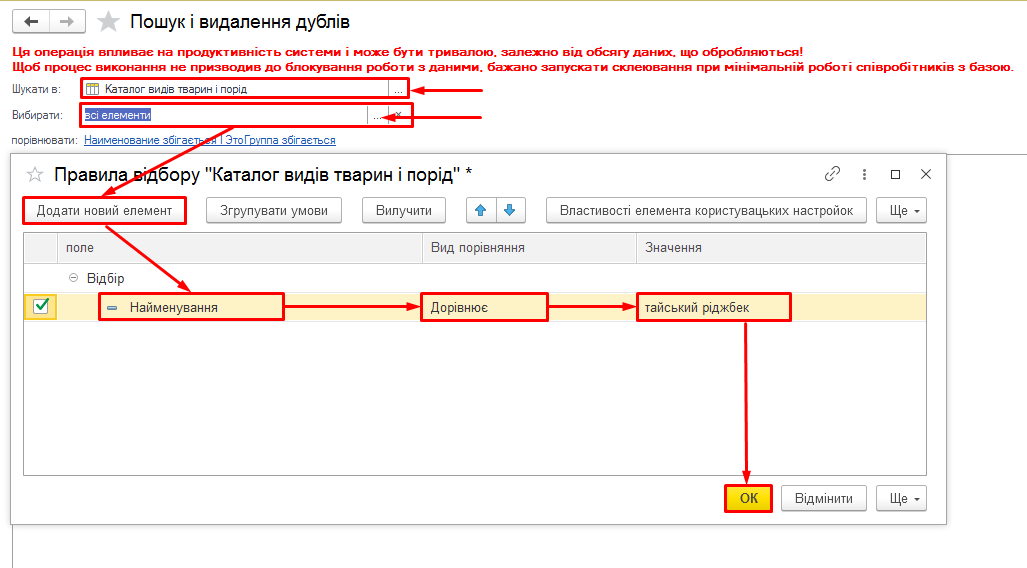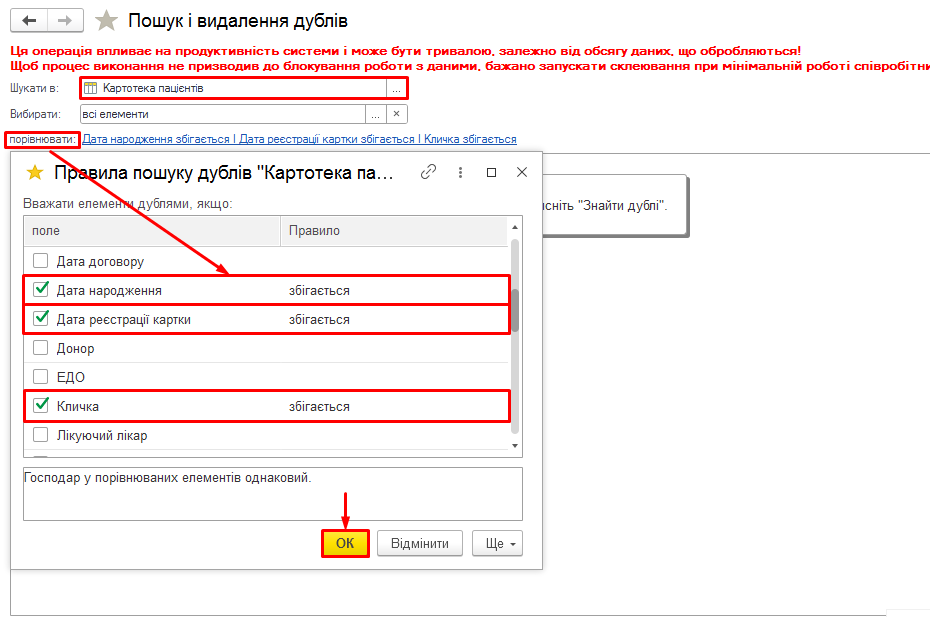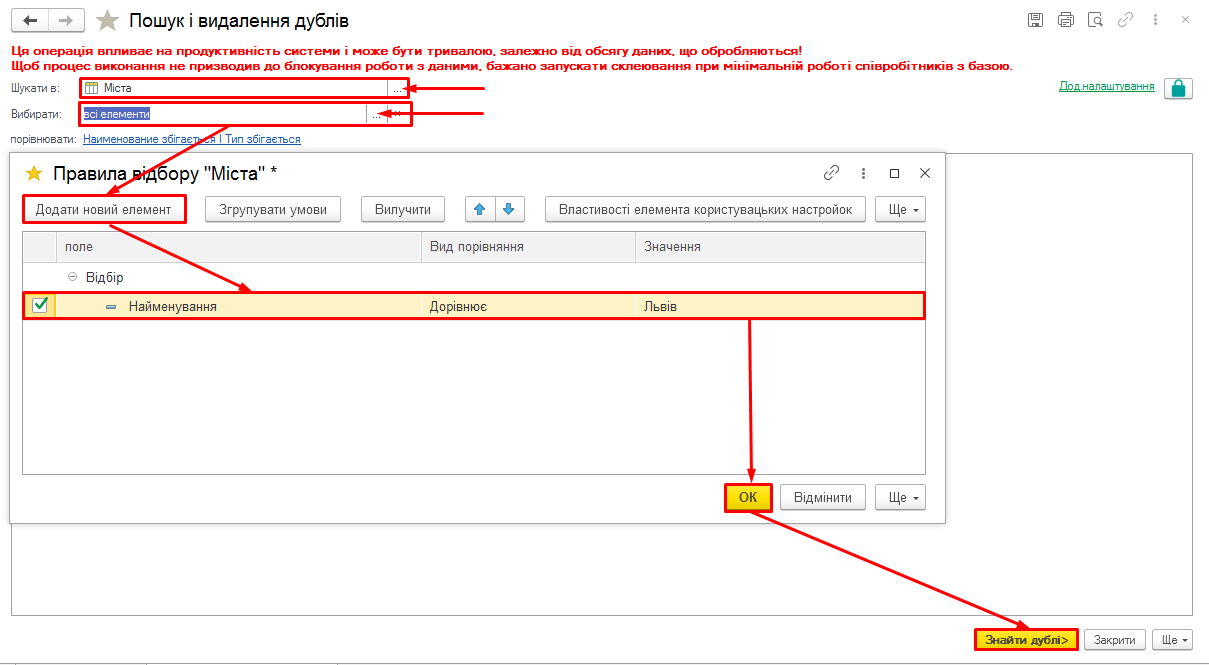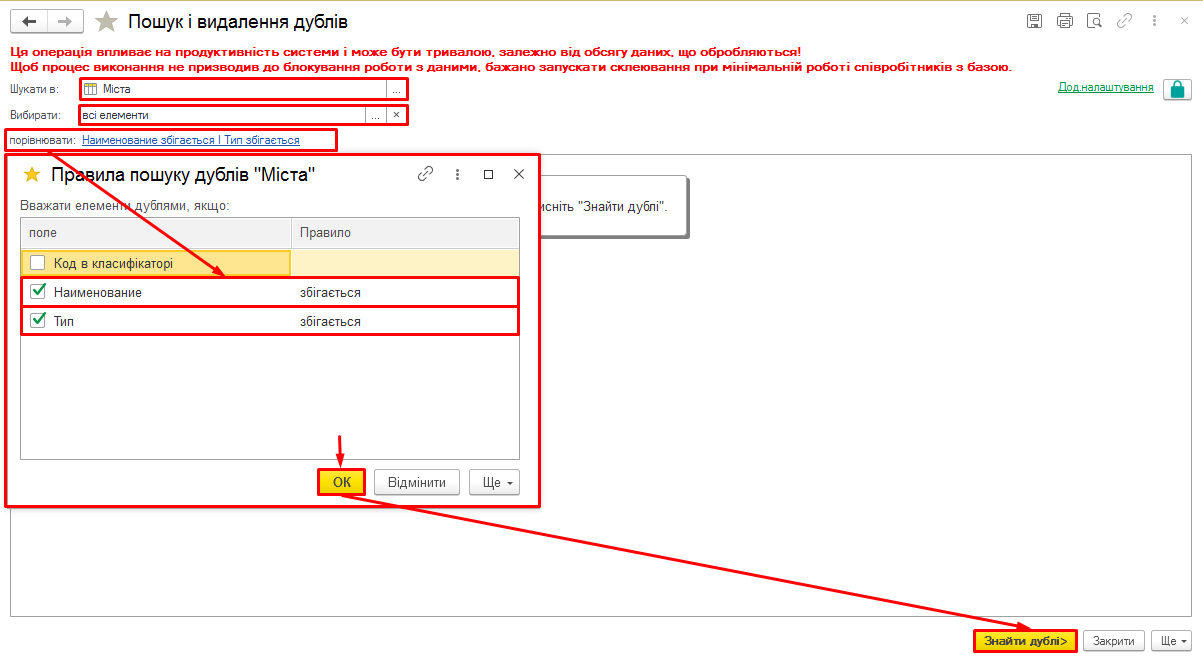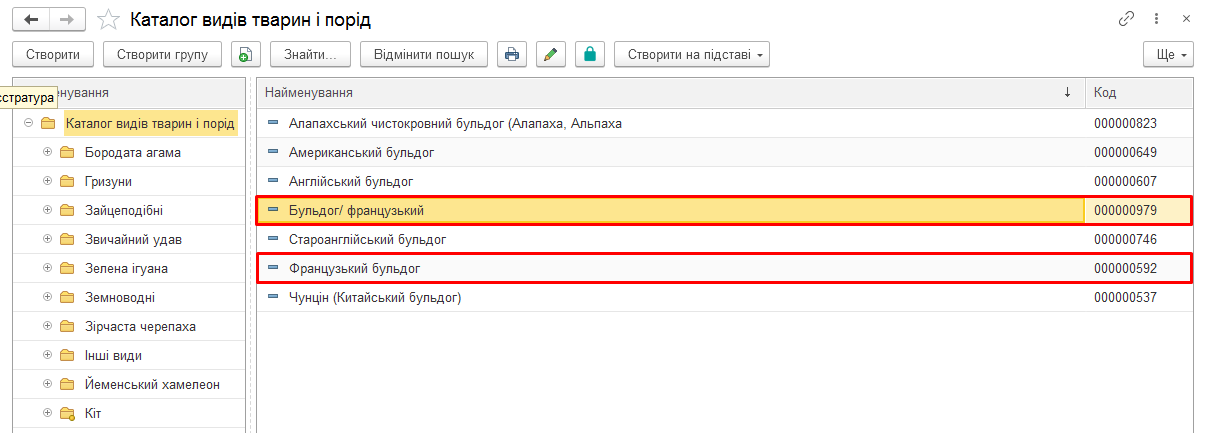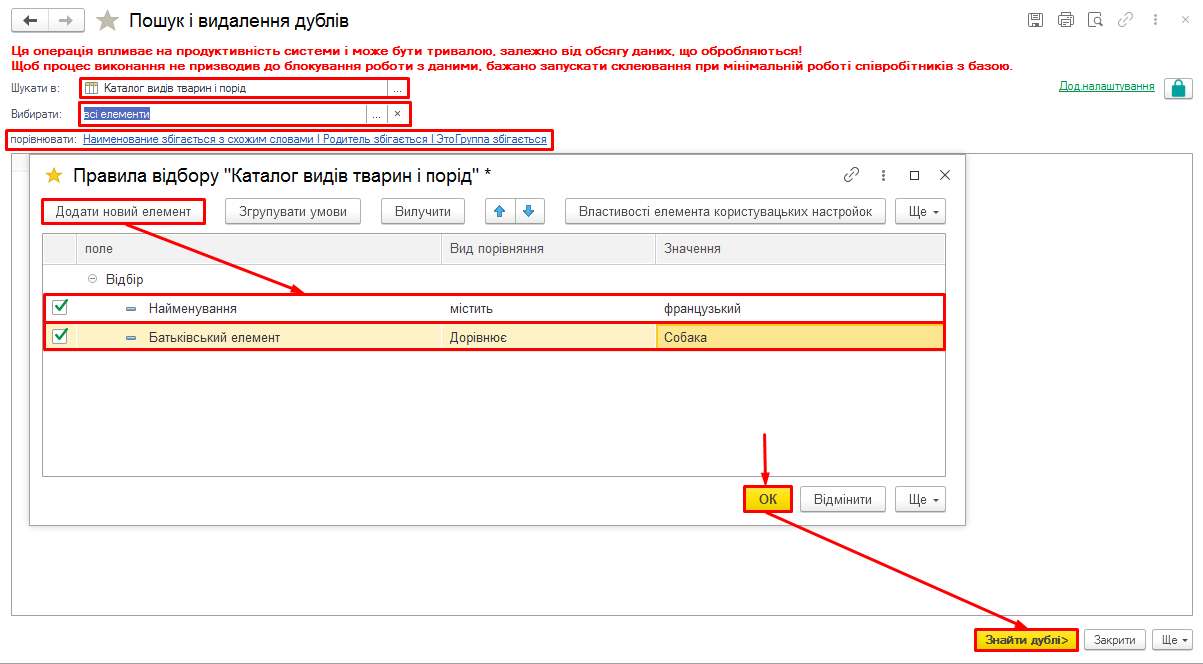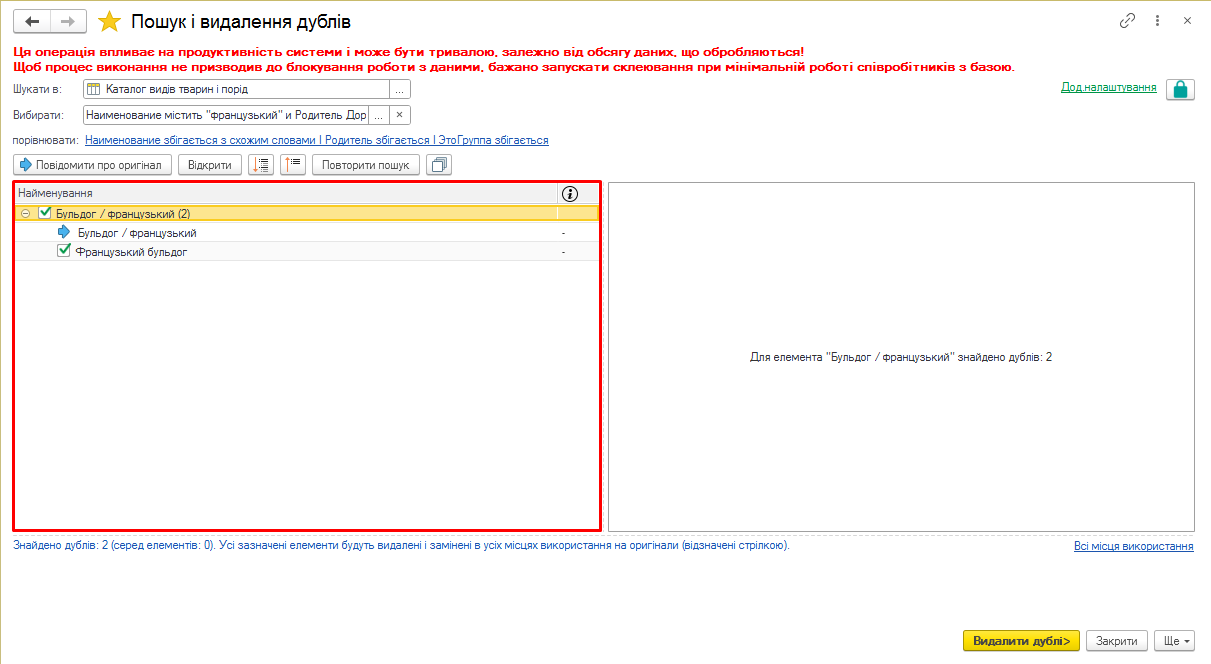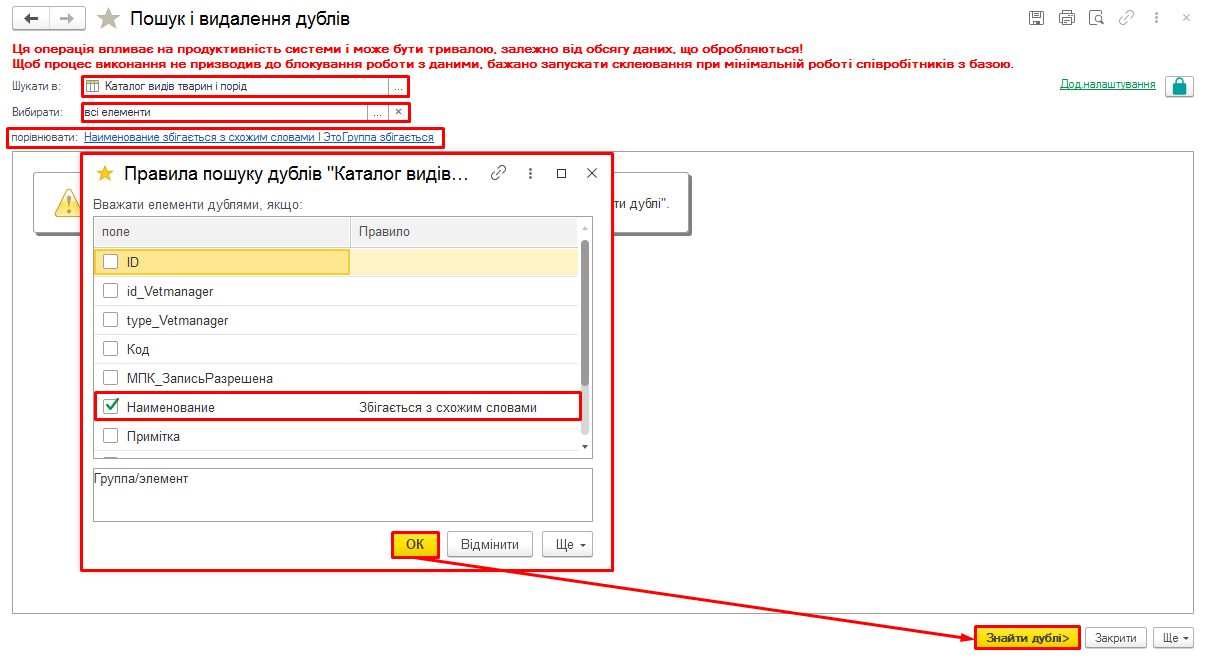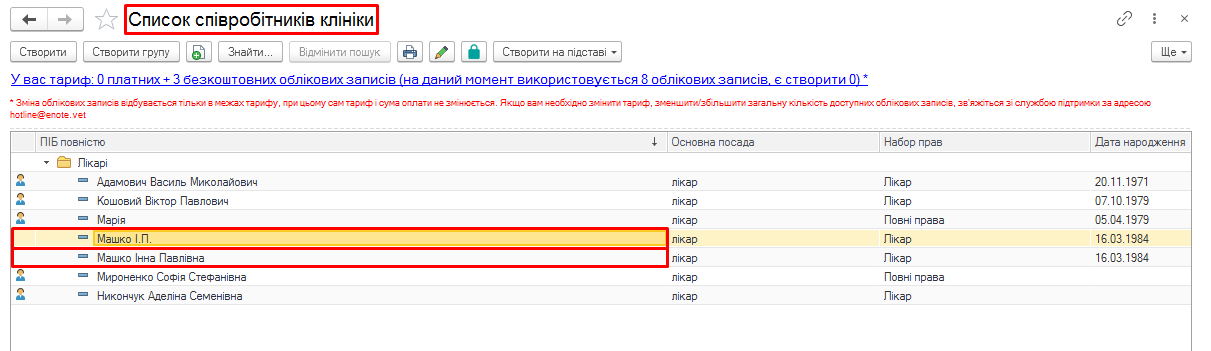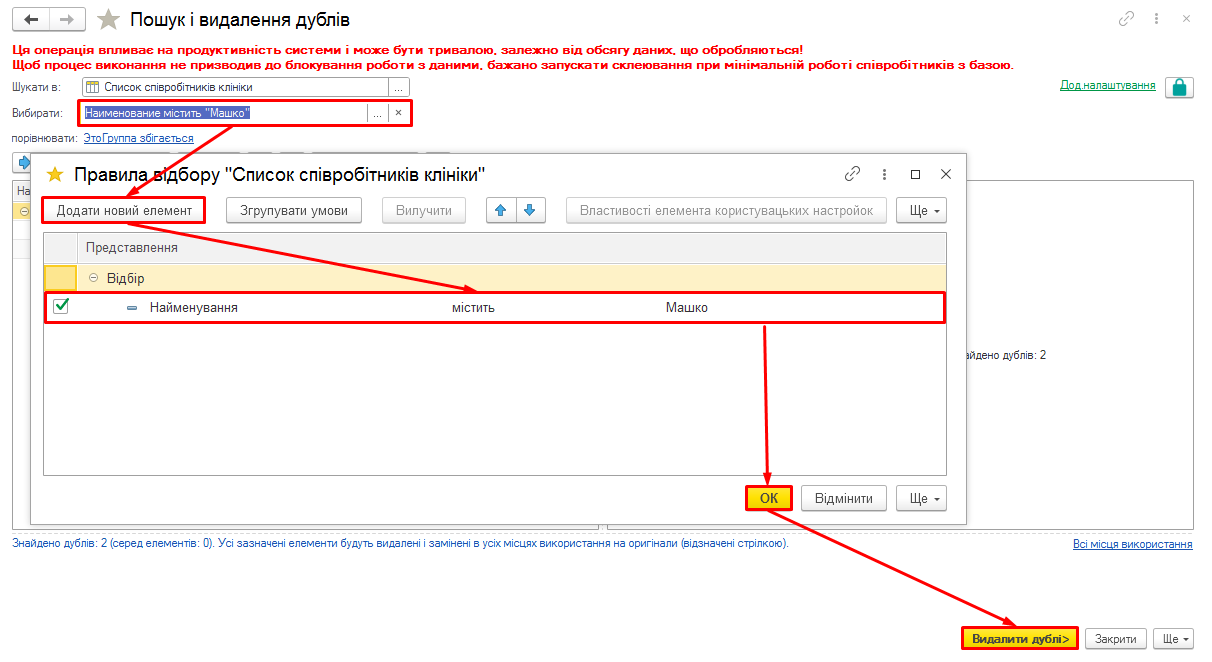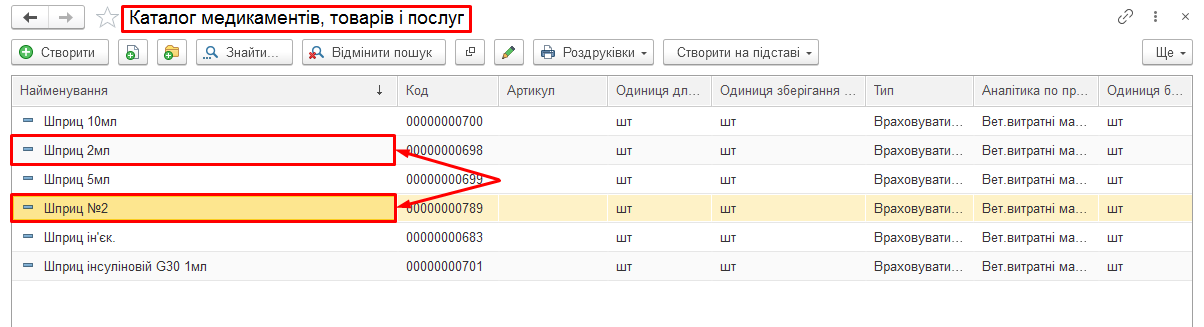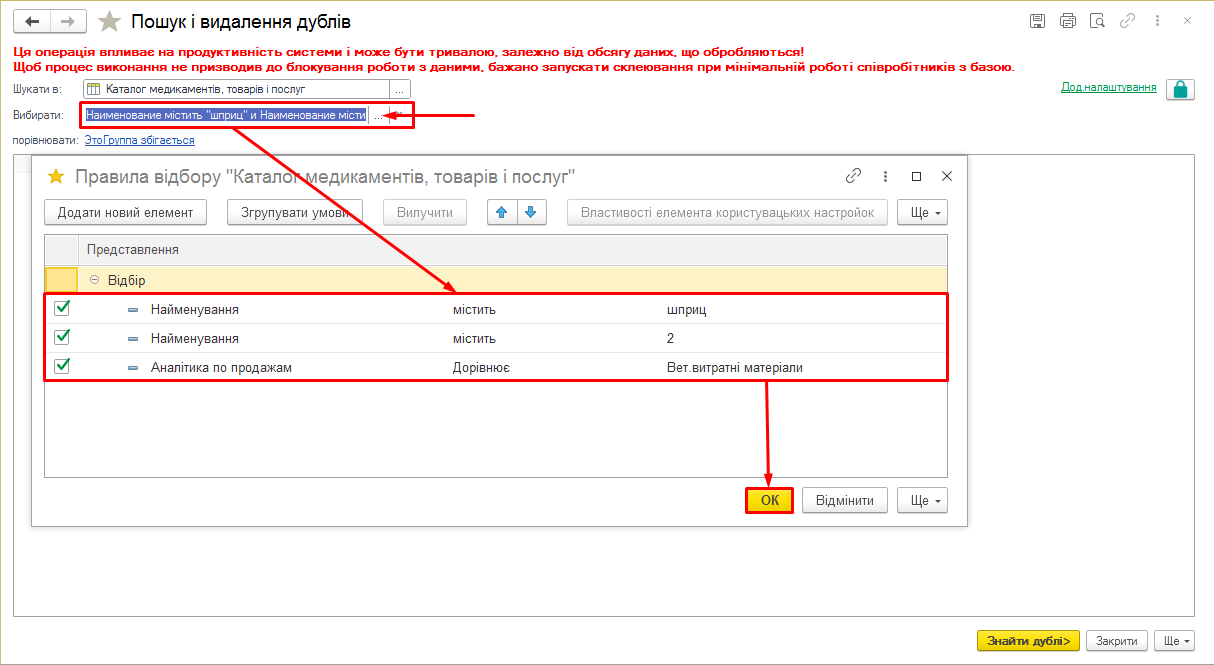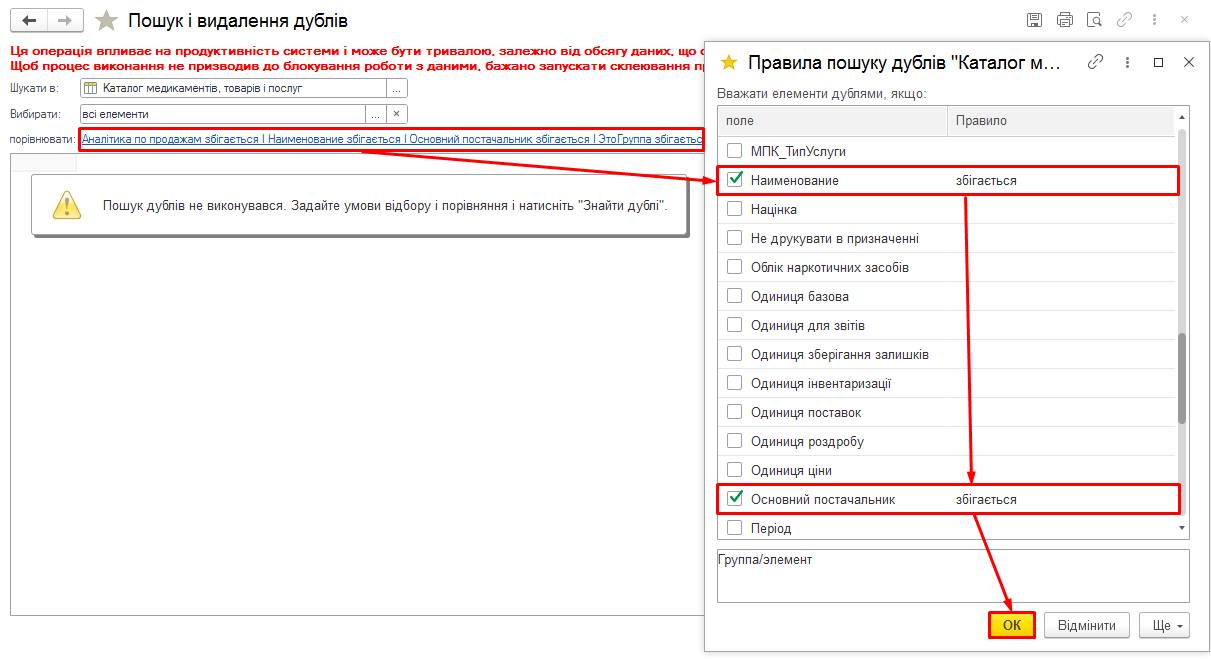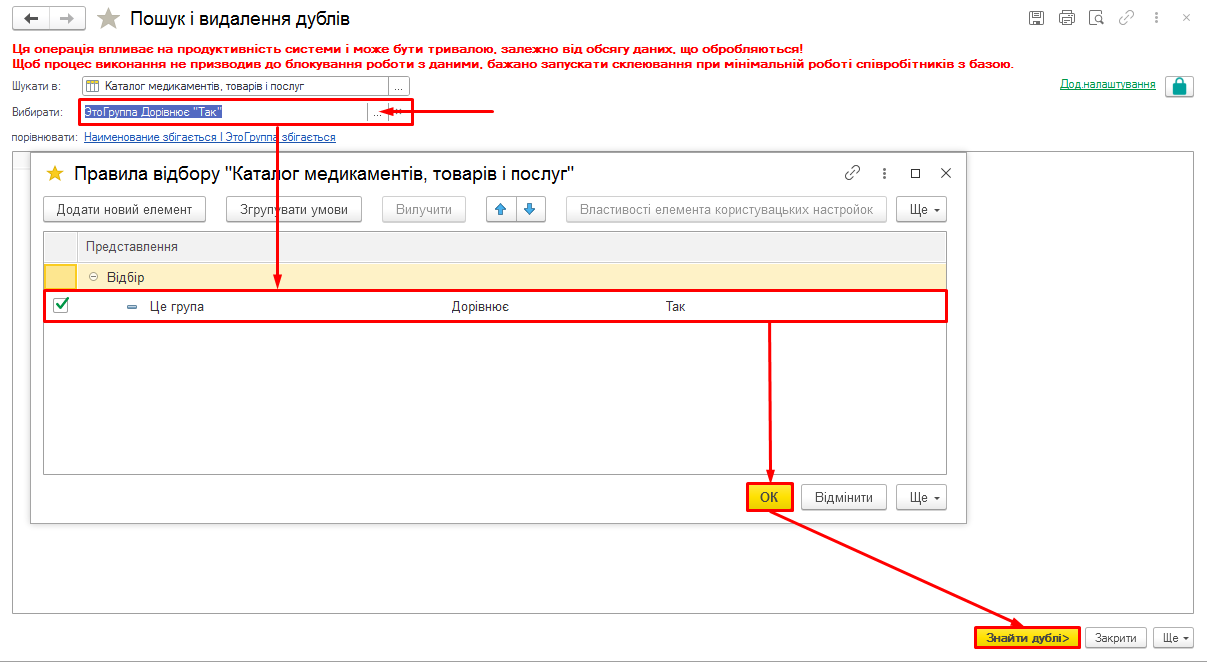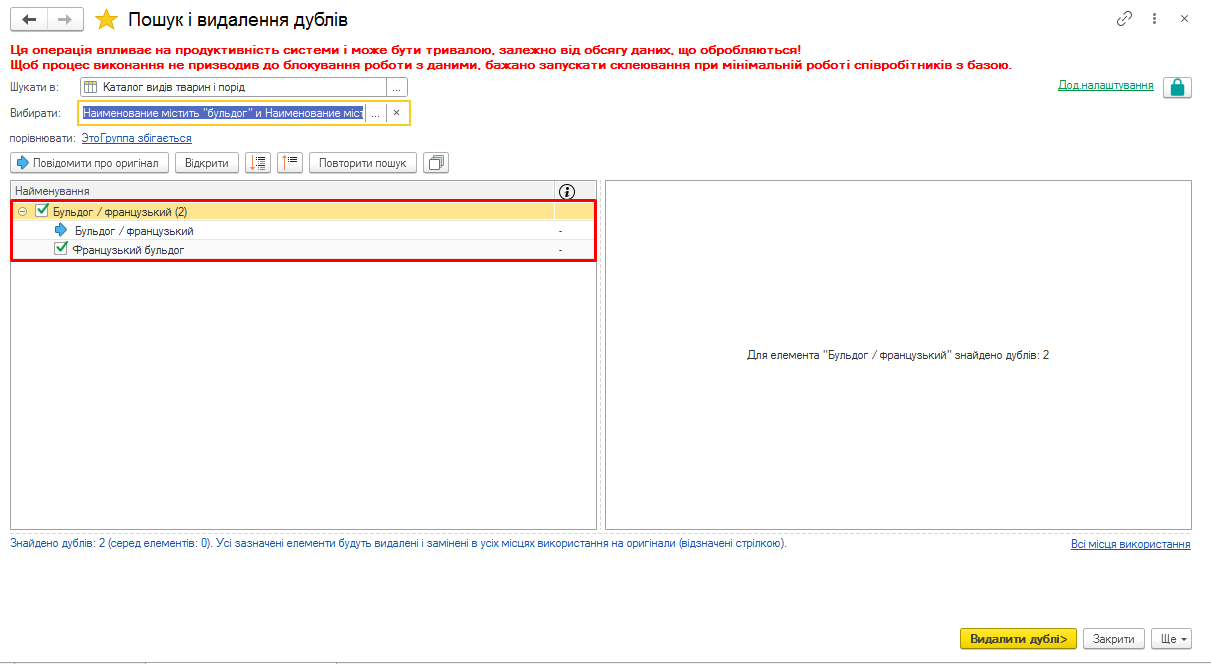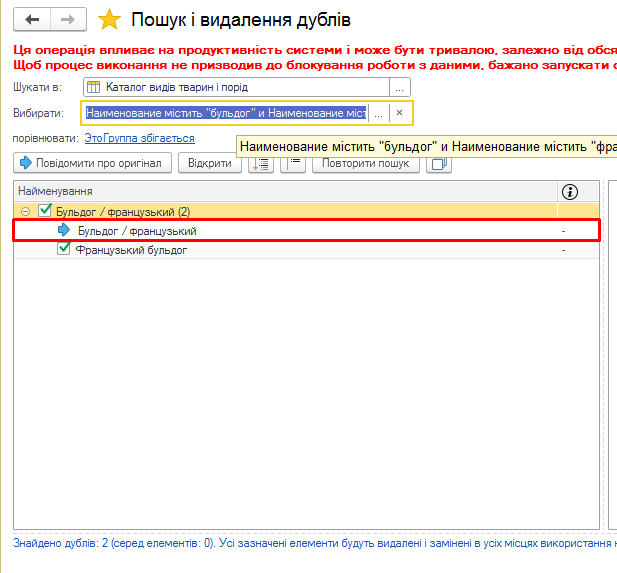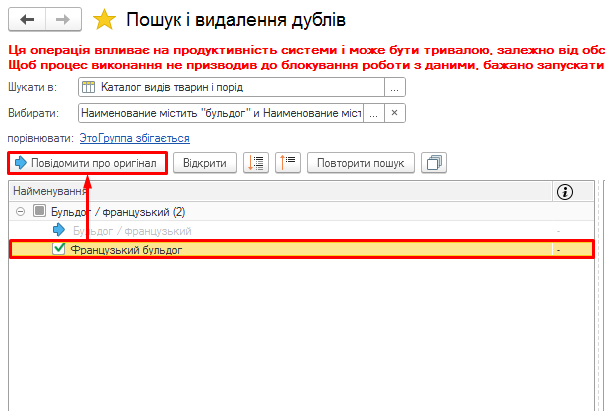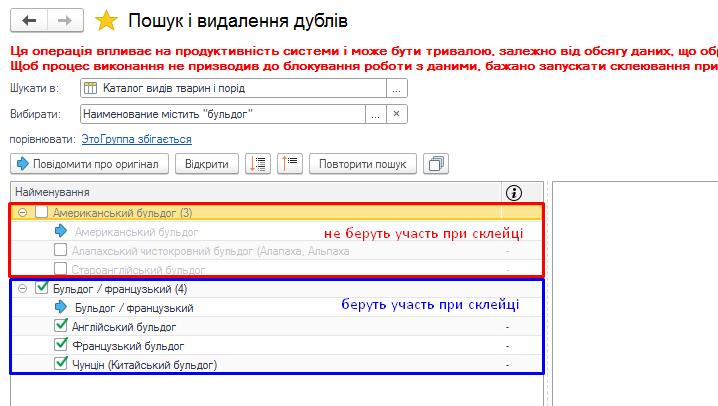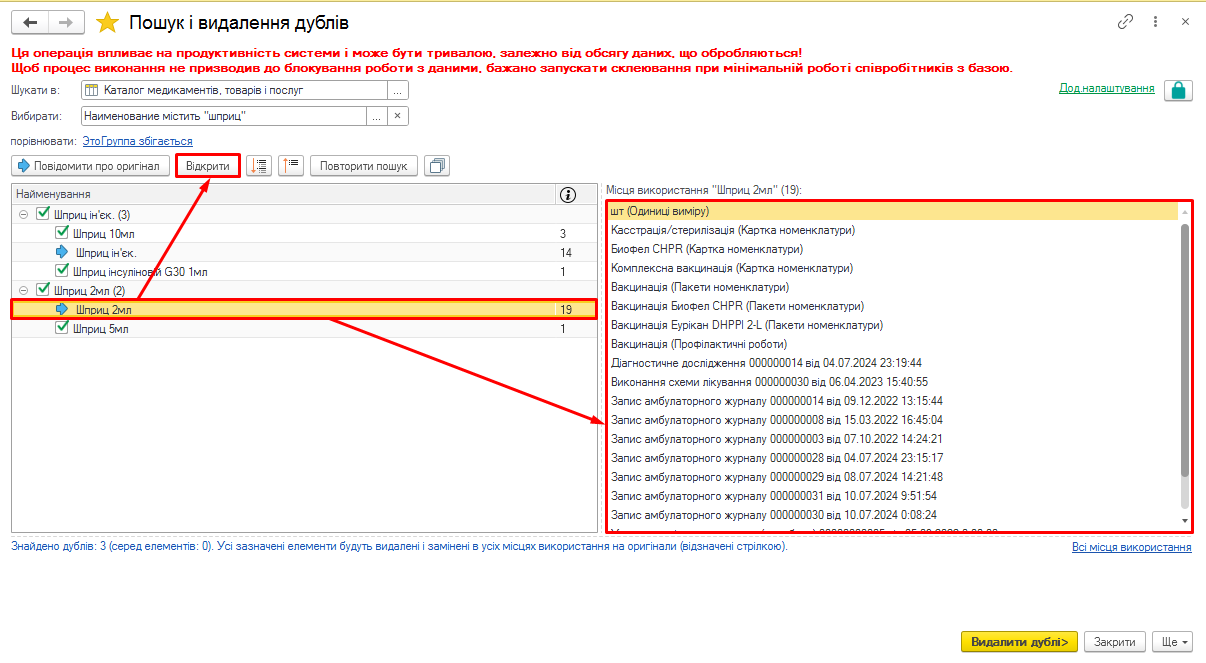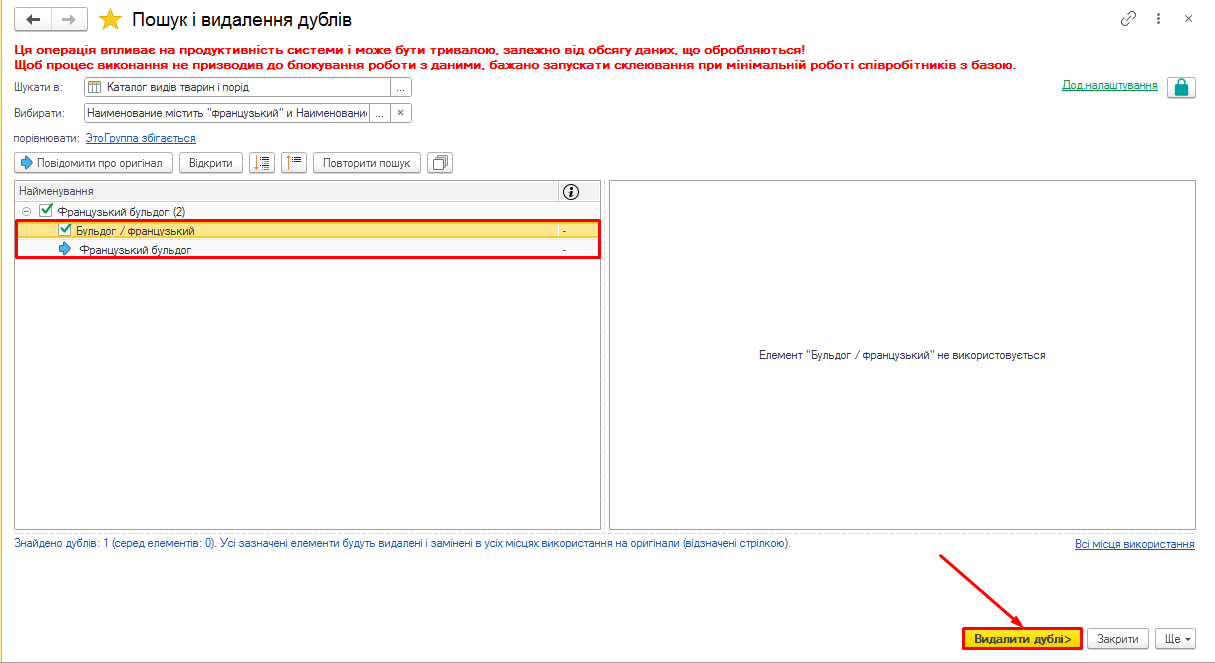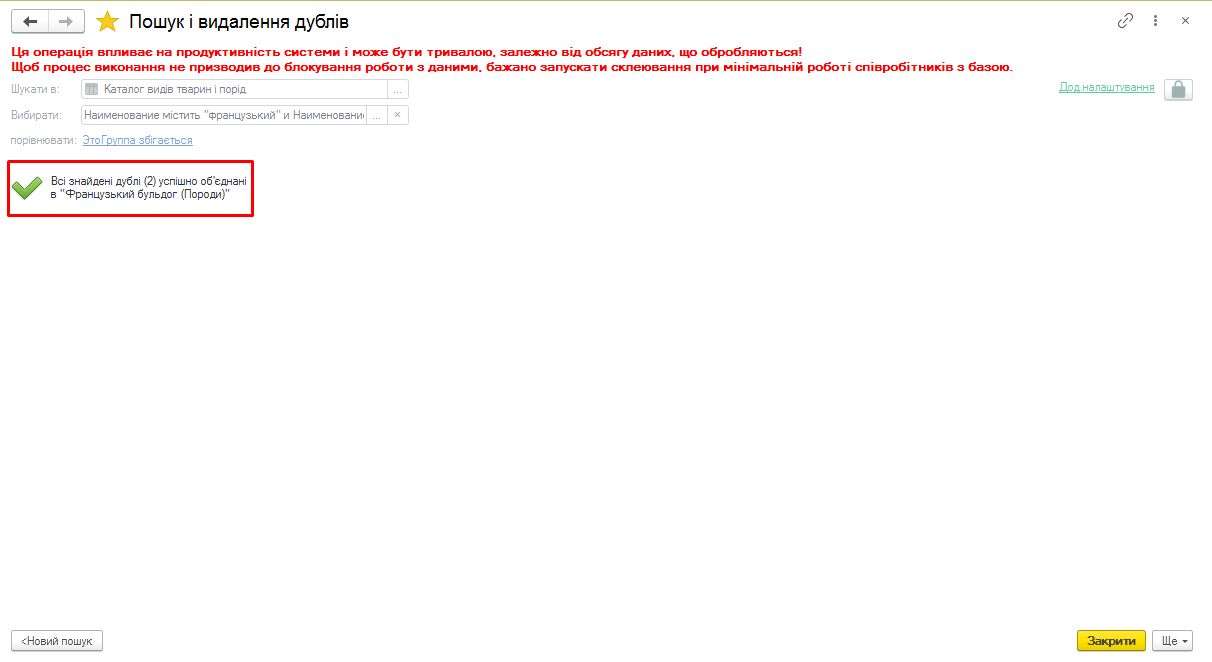Пошук і видалення дублів
Зміст
Іноді, в результаті помилок або неуважності користувачів, виникає дублювання об’єктів у програмі. Задубльованими можуть опинитися картки пацієнтів, контактні особи, рахунки, назви вулиць та ін. – тобто все, для чого в програмі створюється картка. Такі об’єкти потрібно прибрати за допомогою об’єднання дублів (Мал. 1)
Зверніть увагу! Об’єднання дублів об’єктів – незворотній процес!
Для того, щоб знайти і об’єднати дублі об’єктів у розділі “Налаштування” переходимо в сервіс “Пошук і видалення дублів” (Мал. 2)
Зверніть увагу! Для того, щоб була можливість користуватися “Пошуком і видаленням дублів” – потрібні відповідні права!
Права налаштовуються прямо із розділу пошуку і видалення дублів. Для відповідних наборів прав, котрим буде дозволена склейка, потрібно проставити право на перегляд вмісту об’єкта (Мал. 3)
Без прав на перегляд програма видасть повідомлення “Форма недоступна для використання” (Мал. 4)
Умови відбору і порівняння
Пошук дублів виконується при налаштуванні трьох параметрів відбору: “Шукати в” – довідник, в якому буде виконуватися пошук, “Відбирати” – налаштовуємо відбір для пошуку і “Порівняти” – по якому принципу будуть порівнюватися карти довідника (Мал. 5)
Зверніть увагу! Якщо не задані умови пошуку обробка шукає всі дублі одразу, і якщо в базі багато даних, це може займати багато часу. Тому, якщо користувач знає, що конкретно він хоче склеїти – краще одразу задавати відбір.
Задаємо область пошуку дублів
Для початку пошуку дублів необхідно вибрати довідник – “Область пошуку дублів”, тобто розділ, де створенні об’єкти, які потрібно об’єднати (Мал. 6)
Так, до прикладу, якщо треба склеїти задубльовані карти співробітників – вибираємо область пошуку “Список співробітників клініки”, а для пошуку дублів карт власників тварин – “Картотека власників тварин”.
Додаємо відбір по елементам
Після того, як вибрана область пошуку – довідник, потрібно вказати по якому елементу – значенню буде виконуватися відбір дублів (Мал. 7)
Для кожного довідника – “Області пошуку дублів” заданий певний список елементів відбору дублів, який буде відповідати обраному довіднику (Мал. 8). В свою чергу, для кожного елементу відбору створений список варіантів порівняння для пошуку дубльованих об’єктів.
Частіше за все, для пошуку задубльованих об’єктів використовується відбір по “Найменуванню”, так як дублями являються об’єкти, назви яких по програмі повністю співпадають, і це найбільш простий і інформативний елемент для пошуку.Для склейки таких об’єктів потрібно вказати тільки довідник, вказати відбір по найменуванню – Найменування – “Дорівнює” – “…” і умови порівняння (Мал. 9)
Якщо пошук дублів потрібно запустити по усьому довіднику – Налаштування відбору не додаємо.
Додавання параметру порівняння дублів
Перед початком пошуку задаємо правило, по якому програма буде порівнювати об’єкти. Галочками розставляємо значення, по яким елементи будуть вважатися дублями. До прикладу, якщо об’єднуємо дублі карт пацієнтів, для більш точнішого пошуку можна вказати, що Кличка, Дата народження та Дата регістрації співпадають, тоді пошук буде більш точнішим і буде виключена ймовірність того, що будуть склеєні різні карти (Мал. 10)
Переходимо до пошуку дублів.
Пошук і склейка дублів
Пошук і об’єднання здвоєних міст та вулиць
Для початку пошуку дублів міст обираємо відповідний довідник – “Міста”. Вносимо назву міста в налаштуваннях відбору (Мал. 11) і галочками розставляємо значення, по яким елементи будуть вважатися дублями. Для міст – це “Найменування – збігається” і “Тип – збігається”.
Але часто точно не відомо, чи є дублі міст, а для коректної роботи треба це перевірити – в такому випадку не додаємо параметри “Відбору” і лишаємо тільки “Правила порівняння” (Мал. 12)
Об’єднання здвоєних вулиць виконується по тому самому принципу, як і пошук дублів міст. Обираємо довідник – “Вулиці” і задаємо правило відбору “Найменування – збігається”.
Об’єднання дублів порід тварин
На прикладі каталогу порід тварин – добре, якщо здубльовані породи знаходяться в одній папці, або в роботі дублі були знайдені і відомо назву породи. Обов’язково потрібно врахувати, що зазвичай дублі виникають, так як порода може бути одна, але в програмі назва породи записана не ідентично (в назві присутній дефіс, різний порядок слів у назві породи) (Мал. 13)
Для пошуку таких дублів достатньо вказати папку – “Батько” – папка, де буде запускатися пошук дублів і вказати правило відбору – “По найменуванню”. Так як карта породи може бути названа не ідентично – для пошуку краще вказати, що “Найменування – містить …” і в правилах порівняння вказати “Найменування – збігається з схожим словами ” (Мал. 14)
По завершенню пошуку дублів програма видасть список дублів порід із довідника (Мал. 15)
Як видно з скріну для прикладу, в список, при виконанні відбору пошуку “Найменування – збігається по схожим словам” – попали дублі порід тварин, назви яких записано в програмі по різному: “Бульдог / французький” і “Французький бульдог”.
Якщо по помилці, породу виду тварини, до прикладу “Котячих” помістили в папку порід “Собачі” або довідник порід треба перевірити на наявність задубльованих порід, то у такому випадку вказується лише правило порівняння, без додаткових відборів, по найменуванню, батькам і т.д. (Мал. 16)
Приклад пошуку дублів карт співробітників
“Виловити” задубльовані карти співробітників в роботі легше всього – при пошуку і об’єднанні дублів одразу можна задати відбір по “Найменуванню” – ПІБ співробітника. Але ПІБ співробітників може бути не ідентичним – міститься прізвище та ім’я, а в другій прізвище ім’я та по батькові, або є скорочення у вигляді імені та по батькові – карти є дублями і для коректної роботи їх потрібно склеїти (Мал. 17)
В даному випадку для того, щоб програма знайшла ці дублі вибираємо Вид порівняння – “Найменування” – “Містить” і вказуємо те, що збігається в обох картах – прізвище, або прізвище та ім’я, або частину слова (Мал. 18)
Пошук дублів номенклатурних карток
На прикладі каталогу товарів і послуг – один і той самий товар може бути внесено декілька разів і в назві збігається тільки одне слово, або навіть частина слова, інше в назві товару – може відрізнятися (Мал. 19)
Знайти і об’єднати такі дублі можна застосувавши декілька додаткових відборів. Можна додати “Вид порівняння” – “Містить” – частину слова назви, або “Вид порівняння” – “Починається з” – вказати три-чотири перших букви назви плюс додати ще один вид порівняння із зазначенням числового значення (до прикладу розмір або дозування). При необхідності, окрім найменування, можна додати й інші придатні елементи відбору (Мал. 20)
Для номенклатурних карт в якості правила порівняння може бути “Найменування”, “Аналітика по продажам” або “Основний постачальник”, все залежить від того, який з цих параметрів точно співпаде в задвоєнних позиціях (Мал. 21)
Можна знайти і об’єднати задвоєнні групи (папки). Для такого пошуку, окрім найменування, можна використовувати елемент “Це група” (Мал. 22)
Завершення пошуку – визначення правильно об’єкта і видалення дублів
Після завершення пошуку програма видасть список знайдених об’єктів по заданим раніше параметрам пошуку (Мал. 23)
Зверніть увагу! Після завершення пошуку у списку знайдених об’єктів програма сама виставляє помітку (синя стрілка) на об’єкт – “Оригінал”, на який будуть перенесені і замінені всі знайдені об’єкти (Мал. 24)
Для зміни “об’єкта – оригіналу”, який залишається після склейки потрібно зняти галочки, потім відмітку “Повідомити про оригінал”, проставляємо на потрібний об’єкт, який буде “оригіналом” після (Мал. 25)
Якщо ж каталог має велику кількість об’єктів, які співпадають по заданим налаштуванням відбору, в список знайдених об’єктів можуть попасти об’єкти, які не повинні бути склеєні, в такому випадку знімаємо відмітку “Галочки” з об’єктів які не будуть приймати участь при склейці (Мал. 26)
Перевірити список знайдених задубльованих об’єктів можна відкриттям карти одразу зі списку і роздивитися її. Також в правому куту виводиться список документів, де раніше брала участь карта (Мал. 27)
Після перевірки правильності налаштування об’єктів, які будуть видаленні, і, при необхідності, замінені на об’єкти – оригінал і відмітки об’єктів, які ну будуть брати участь в склейці, запускаємо видалення дублів (Мал. 28)
При успішному, правильному об’єднанні, програма видасть відповідне повідомлення, що всі знайдені дублі успішно об’єднанні (Мал. 29)